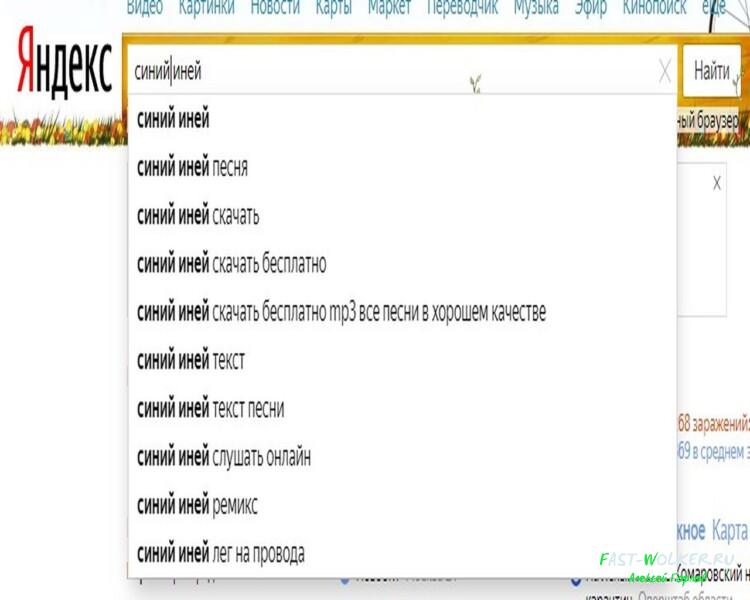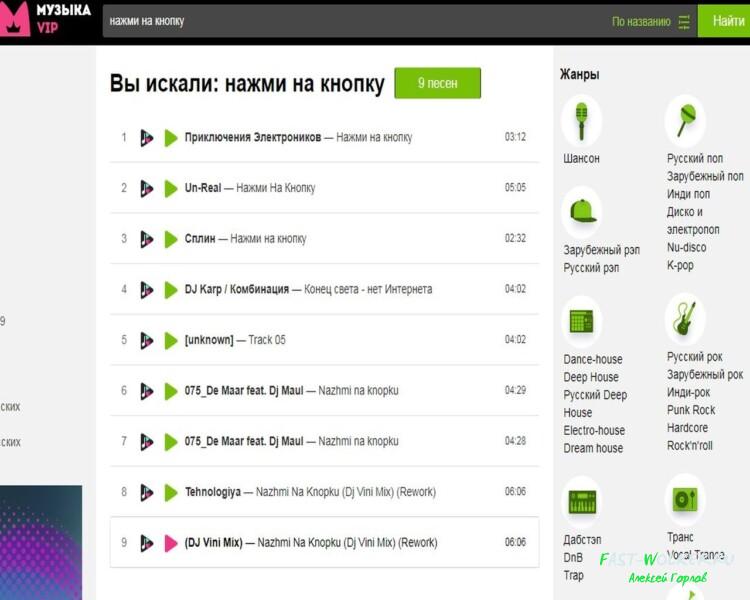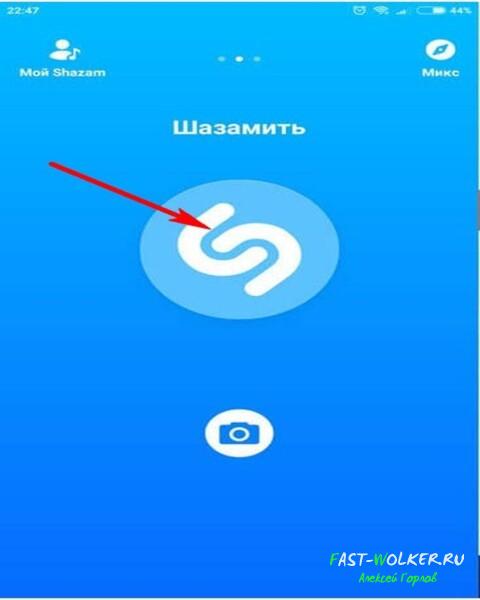Как найти песню, не зная её названия
Знакомая ситуация: в голове крутится одна и та же композиция, но вспомнить название, хоть убей, не получается? Лайфхакер поможет определить трек, если вы помните хотя бы пару слов, услышали знакомую мелодию по радио или в состоянии напеть мотив.
Если вы помните текст
Самая простая ситуация. Если вы помните слова песни (хотя бы парочку), можно найти её название через любой поисковик.
- Введите в строку поиска запомнившуюся фразу.
- Не помогло? Введите ту же строку с дополнительным запросом «текст песни» или «слова песни».
- Если композиция на иностранном языке, составляется запрос со словом lyrics.
- Язык композиции вам не знаком? Попробуйте поискать транслитерацию: запишите слова так, как услышали. Возможно, вам повезёт.
Если вы помните, где услышали песню
Вы переключаете радиостанции одну за другой и внезапно слышите последние ноты той самой — любимой и желанной — песни. А диджей тем временем включает следующую композицию, безжалостно забыв озвучить название предыдущей. Что делать в этой ситуации?
- Запоминаем название радиостанции и точное время, когда звучала искомая песня.
- Если станция популярна, у неё точно есть сайт. А на сайте нередко дублируют плейлист, прозвучавший в эфире.
- В плейлисте найдите название песни, игравшей в те часы и минуты, которые вы запомнили. Готово!
- Если сайта нет (но найти песню вам требуется позарез), действуйте решительно: позвоните в офис и спросите напрямую. Мы, конечно, не советуем обрывать телефоны местных радиостанций, но если нужда крайняя…
Чтобы вам было удобнее, вот ссылки на плейлисты популярных российских радиостанций:
- «Европа Плюс»,
- «Русское Радио»,
- «Радио Рекорд»,
- DFM,
- «Радио ENERGY»,
- «Авторадио»,
- «Дорожное радио».
Если вы помните мелодию
Когда иные методы не помогают, но музыка в голове не замолкает, пора браться за тяжёлую артиллерию — программы для распознавания мелодий.
Как найти песню с помощью компьютера
- AudioTag.info. Распознаёт композицию онлайн по загруженному файлу или URL. Поможет, если у вас есть микрофон или надо идентифицировать безымянный Track01.mp3. Интерфейс простой и понятный: выгружаете музыкальный файл, вводите капчу, получаете результат.
- Midomi. На главной странице сайта нажмите на кнопку Click and Sing or Hum и, собственно, напойте или намычите запомнившийся отрывок песни. Результаты поиска вы можете отфильтровать по жанру и языку исполнения. Как показал личный эксперимент, сервис лучше работает с иностранными композициями.
- Пользователи macOS и Windows могут подключить к поиску песен десктопную версию Shazam. Утилита работает в фоновом режиме и позволяет узнать название любой композиции, звучащей поблизости.
- MooMa.sh — специальный онлайн-сервис для распознавания саундтреков из видео на YouTube или Vimeo. Лайфхакер уже тестировал MooMa.sh и остался доволен.
Как найти песню с помощью телефона
- Shazam. Установите приложение на свой смартфон, откройте, нажмите кнопку на главном экране и напойте мотив. С вероятностью более 90% искомая композиция будет найдена.
- SoundHound. Не отстаёт по популярности от предыдущего приложения, но отличается некоторыми тонкостями. Этот сервис позволяет искать музыку по известным строчкам текста, а в своей базе данных содержит чуть больше малоизвестных и андеграундных исполнителей.
Содержание
- Поисковые системы, поиск песни по припеву
- Онлайн-сервисы для поиска песен по словам
- Поиск песни по мелодии, достаточно напеть ее через микрофон
- Как найти песню по мелодии если не знаешь названия через телефон Android?
Доброго всем времени суток! Сегодня мы разберем такую простую ситуацию. Вы слушаете радио и, вдруг, звучит мелодия, которая вас заинтересовала. Но, по каким-то причинам вы не услышали ее название. Что делать? Искать знающего меломана и пытаться напеть ему эту песенку? А если это еще и на иностранном языке….
Казалось бы – проблема. Однако, ничего сложного нет. Найти понравившуюся песню довольно просто. Достаточно лишь воспользоваться некоторыми несложными методами. О том, как сделать это мы и рассмотрим далее.
Поисковые системы, поиск песни по припеву
Начнем с самого, можно сказать, супер простого метода, к которому мы прибегаем постоянно при поиске той или иной информации. Речь идет об использовании таких поисковых сервисов, как яндекс, гугл и других им подобных.
Итак, открываем, например, поисковую строку яндекс. Возьмем для примера старую добрую песню «Синий иней». Помните, там такие строчки: «синий, синий иней, лег на провода» и т.д. По умолчанию, мы не знаем эту песню, где-то услышали и нам запомнились только эти строчки. Пишем их в поисковой строке яндекса и по мере написания выпадает меню, где указаны все варианты искомой фразы.
Здесь есть слова и «песня», и «текст песни», и «слушать», и «скачать». Выбираем нужную строку и переходим по ней. Если мы хотим узнать весь текст песни, то надо выбрать вариант «текст». Если же мы хотим скачать себе эту понравившуюся песню, то выбираем, соответственно, «скачать».
Это что касается русских песен. А что делать с иностранными? Если вы плохо владеете английским, то здесь, конечно, будет несколько посложнее. Хотя, если вы запомнили хотя бы произношение пары слов, то все получится. Но, по порядку.
Итак, начнем с варианта, что вы разбираетесь в английском. Услышали вы песню, скажем, группы битлз (Beatles) Yesterday. Вам запомнилась эта фраза, вы знаете как написать это слово на английском и вводите его в поисковую строку, добавив по-русски слово «текст». И, опять-таки, в ниспадающем меню у вас открылись все возможные варианты этого сочетания.
Выбираем нужное и переходим по ссылке. А теперь другой вариант. Вы не владеете языком и вам сложно заморачиваться в переводе услышанных фраз через переводчик. Но фразу вы помните хорошо.
Возьмем для примера песню некогда популярной группы Modern Talking Cheri Cheri Lady. На слух слова припева звучат как «шери шери лэди». Впрочем, нам достаточно будет и первых двух: «шери шери». Вводим их в поисковую строку и получаем результат.
Осталось только перейти по нужной ссылке, и все будет в порядке. Как видите, поиск таким вот образом очень прост и не сложен. Если вы не занимаетесь поиском песен таким вот образом постоянно, то на этом можно и остановиться.
Если же вас не интересуют поисковые системы, а вы предпочитаете что-то специфическое, то можно воспользоваться специальными онлайн-сервисами.
Онлайн-сервисы для поиска песен по словам
Одним из популярных сервисов считается сервис под названием Text-You. Он очень прост в пользовании. Для начала заходим на сервис и видим следующее:
В строку «введите слова для поиска» пишем запомнившиеся строчки. Если у нас текст песни, то оставляем в строке «где искать» слова «в тексте песни». Если же мы знаем исполнителя или предполагаем название песни, то выставляем в строке «где искать» положение: «в названиях и именах исполнителей».
Ниже имеется еще несколько данных для ввода, которыми так же можно воспользоваться, если вы уже «завсегдатай» этого сервиса.
Для примера введем первые строчки из песни, ну скажем, Киркорова «цвет настроения синий». Опять-таки, по умолчанию мы не знаем эту песню, ни того, кто ее исполняет. Итак, вписываем в поисковую строку эти слова.
После этого нажимаем на синюю кнопку «начать поиск». В результате нам выдали как название песни, так и ее исполнителя.
Причем, название выделено синим цветом. Это ссылка, нажав на которую мы попадаем на страничку с текстом этой самой песни. Таким образом, на этом сервисе можно найти, практически любую песню по обрывкам слов из ее текста.
Здесь хочу заметить, что на данном сервисе размещены только тексты. Если вам нужен именно трек, то придется воспользоваться другим методом поиска. По крайней мере, найдя на этом сайте искомую композицию, по ее названию вы можете все на том же яндексе, скачать уже мелодию.
Другой сервис предполагает поиск по названию песен или отрывкам слов из песни и в итоге выдает не текст, а саму песню. Если вам необходимо именно прослушать искомую композицию, то этот сервис подойдет как нельзя лучше – muzika.vip.
Заходим на сайт, в строке поиска вводим название нужной нам песни или слова из текста.
Например мы услышали песню, где есть такие слова: «нажми на кнопку, получишь результат….». В строке поиска достаточно ввести только первые два слова из этого текста.
Вводим слова и кликаем по кнопке «найти» или просто жмем на клавиатуре кнопку «энтер». И получаем результат:
Правда при таком раскладе поисковик выдал несколько композиций. Остается только их прослушать и найти нужную. Все рассмотренные здесь варианты касались ручного ввода названия или части текста песен, по которым поисковик выдавал нужные композиции. Но есть возможность находить любимую песню не по текстовым записям, а по распознаванию самой мелодии или аудиозаписи.
Поиск песни по мелодии, достаточно напеть ее через микрофон
В онлайн режиме можно попытаться найти нужную песню или по всей мелодии, или только по ее части. Для этого необходимо, что бы ваш компьютер имел подключенный микрофон. С ноутбуками проще, они и так имеют встроенный микрофон.
И второе, что вам будет необходимо – зайти на соответствующий сайт. Одним из распространенных и популярных онлайн-сервисов по поиску мелодий является сервис под названием Midomi. Сервис этот англоязычный, однако в нем можно легко разобраться. Перейдя на сайт, в центре вы увидите поисковую строку с микрофоном.
Вы кликаете на эту кнопку с микрофоном и включаете источник звука. Это может быть как телефон, радиоприемник, так и сам компьютер. Главное, поднести микрофон к этому источнику звука. Кстати, можно напеть песню и самостоятельно. В результате поиска, программа найдет и выдаст вам искомый результат.
Есть и другой вариант. Часто, скачав музыку с сайта, или вам переслали знакомые какой-то трек, вы обнаружили, что вместо названия песни и исполнителя, там стоит просто Дорожка 3.mp3 или Track 114.mp3.
Вы хотите сохранить эту песню, но вам необходимо пере назвать трек так, что бы в названии было отражено и исполнитель, и сама песня. Для этого есть еще один онлайн сервис. Он называется AudioTag. Сайт так же англоязычный, но разобраться в нем не сложно. Открываем сайт. В центре мы видим четыре варианта поиска.
Первый вариант – это тот самый, когда вы загружаете в программу свой файл. Программа его распознает и выдает свой результат. Второй вариант – вы загружаете ссылку с какого-нибудь стороннего сайта, по которой программа ищет по всей имеющейся базе сходство.
Третий вариант – вы входите в уже имеющуюся базу данных и сами ищите что вас интересует. Четвертый вариант – стандартный, вы вписываете в поисковой строке или название песни, или ее исполнителя. В результате программа выдаст вам искомую песню.
Как найти песню по мелодии если не знаешь названия через телефон Android?
Поскольку большинство людей активно пользуется смартфонами, то поиск музыки с использованием этих гаджетов стал весьма популярным и легким. Соответственно имеется и много различных приложений для этой цели.
Одним из самых популярных смартфон-приложений по поиску музыки стало приложение Shazam. Оно достаточно просто в использовании и выдает неплохие результаты.
Скачиваете приложение в плей маркете и устанавливаете на смартфон. А далее происходит следующее. Вы находитесь в каком-либо месте и слышите интересную композицию. Вам захотелось узнать что это за песня. Открываете приложение и нажимаете в центре экрана на большой круг со значком в виде буквы S в центре. Это называется «шазамить».
Программа определяет по звучащей мелодии что это за песня и выдает вам результат, который вы можете прослушать или посмотреть в качестве клипа. Причем, результат этот сохраняется в базе программы (библиотеке) и вы сможете в любое время открыть эту библиотеку и еще раз прослушать песню.
Программа ищет композиции из любого источника, включая даже ваши вокальные данные, если конечно, они будут соответствовать тем композициям, которые есть в базе данных программы. Вот так, довольно несложно найти любую понравившуюся вам мелодию. Успехов!
Как найти песню по словам из нее
. Все способы достать мелодию из головы и добавить в плейлист
Обновлено 31 августа 2022, 19:22

Netflix
Кадр из сериала «Очень странные дела»
Услышали песню, но не знаете ни названия, ни исполнителя? РБК Life на примере музыкального хита из четвертого сезона сериала «Очень странные дела» показывает, как отыскать почти любую мелодию.
Песня «Running Up That Hill» прозвучала в нескольких сериях «Очень странных дел» и получила второе рождение
Песня Running Up That Hill прозвучала в нескольких сериях «Очень странных дел» и получила второе рождение.
Как найти песню по словам
Ситуация: вы запомнили несколько строк из песни или отдельные слова.
- Введите слова в поиск. Самый простой способ — поискать запомнившуюся фразу в любом браузере. Можно добавить к запросу «текст песни» или «слова песни».
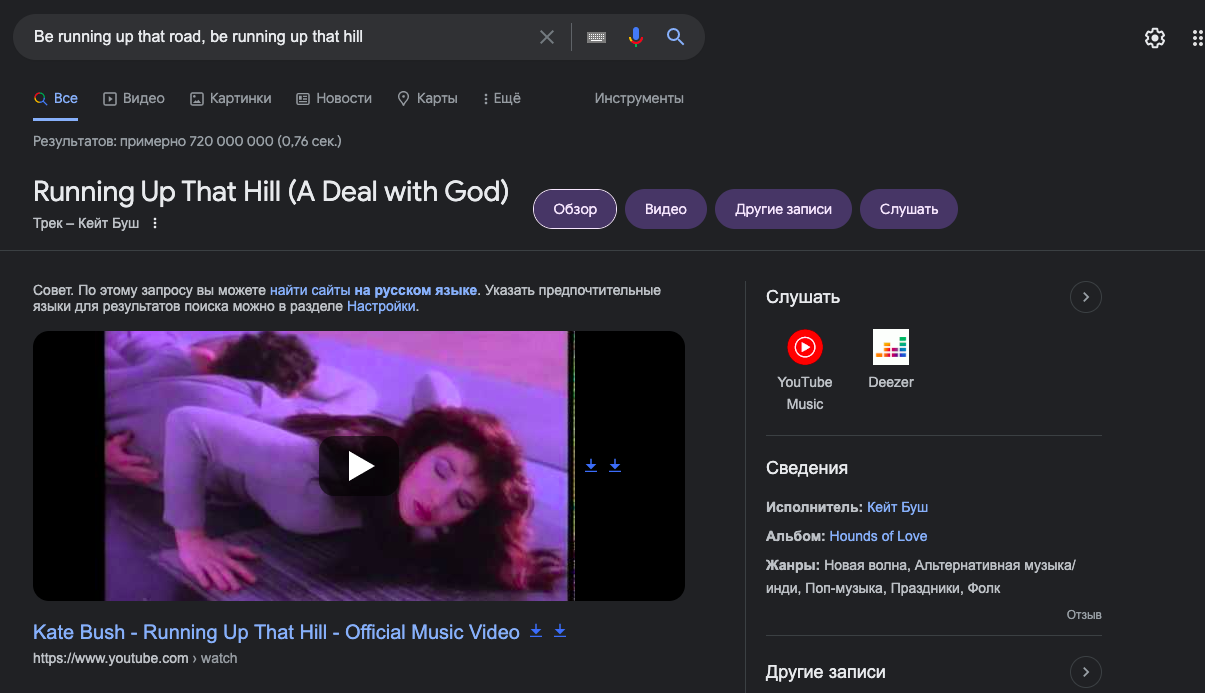
Можно помочь поисковику понять вас: если вы уверены, что запомнили слова в нужной последовательности, заключите их в кавычки (вот так: «слова, которые вы запомнили»). Так система будет искать совпадения только по этой фразе.
- Если песня на иностранном , а вы не очень хорошо знаете язык или не знаете его совсем, запишите, что поймете, хотя бы русскими буквами, попробуйте поискать так (иногда срабатывает). В Running Up That Hill довольно сложно разобрать слова, поэтому можно попросить помощи у англоговорящего знакомого.
- Ищите по описанию. Попробуйте ввести в браузер «песня о…» и опишите все, что запомнили. С иностранными песнями будет сложнее. Зато если песня на русском языке, хватит пары ключевых слов.
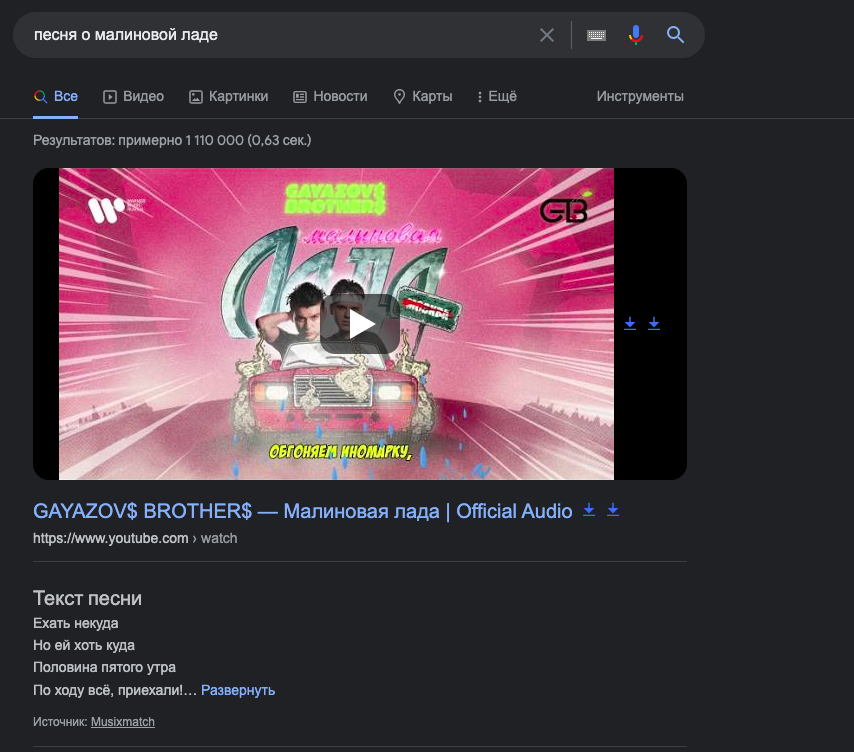
- Поищите по источнику. Способ подойдет, если вы услышали композицию в сериале или фильме. В браузере попробуйте ввести «песня из…», послушайте композиции, и возможно, следующие шаги уже не понадобятся. С нашей композицией получилось просто: нашлась без единого слова из текста.
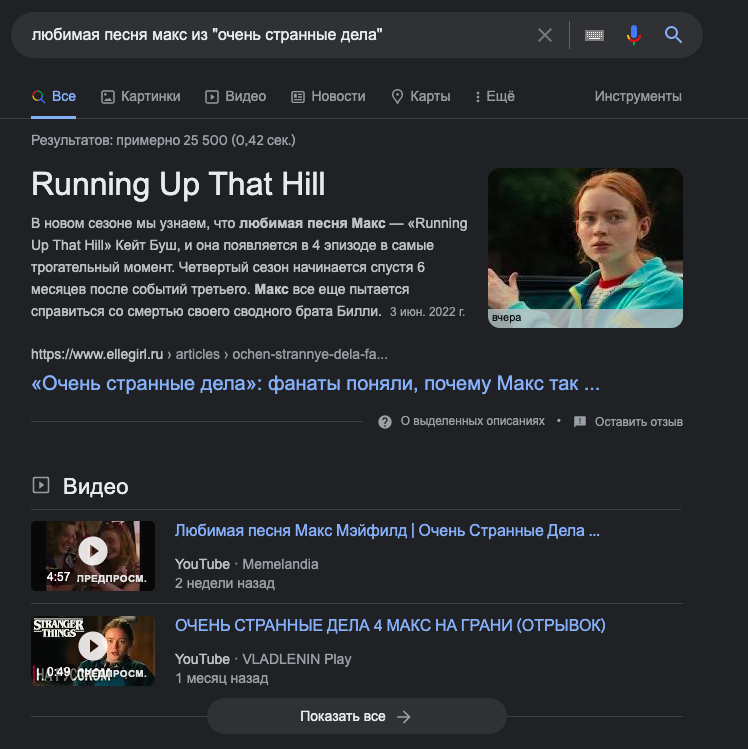
Как найти песню по звуку
Ситуация: песня играет прямо сейчас!
Голосовой помощник
Телефон под рукой? Самый быстрый и простой способ: зовем на помощь Siri, если у вас iPhone, если Android — Google Ассистента или «Алису». Спрашиваем, «что это за песня», и даем программе послушать несколько секунд. Siri распознала Running Up That Hill секунды за три: выдала название песни, еще и исполнителя подсказала.
Можно воспользоваться приложением для распознавания музыки, но его нужно скачать заранее.
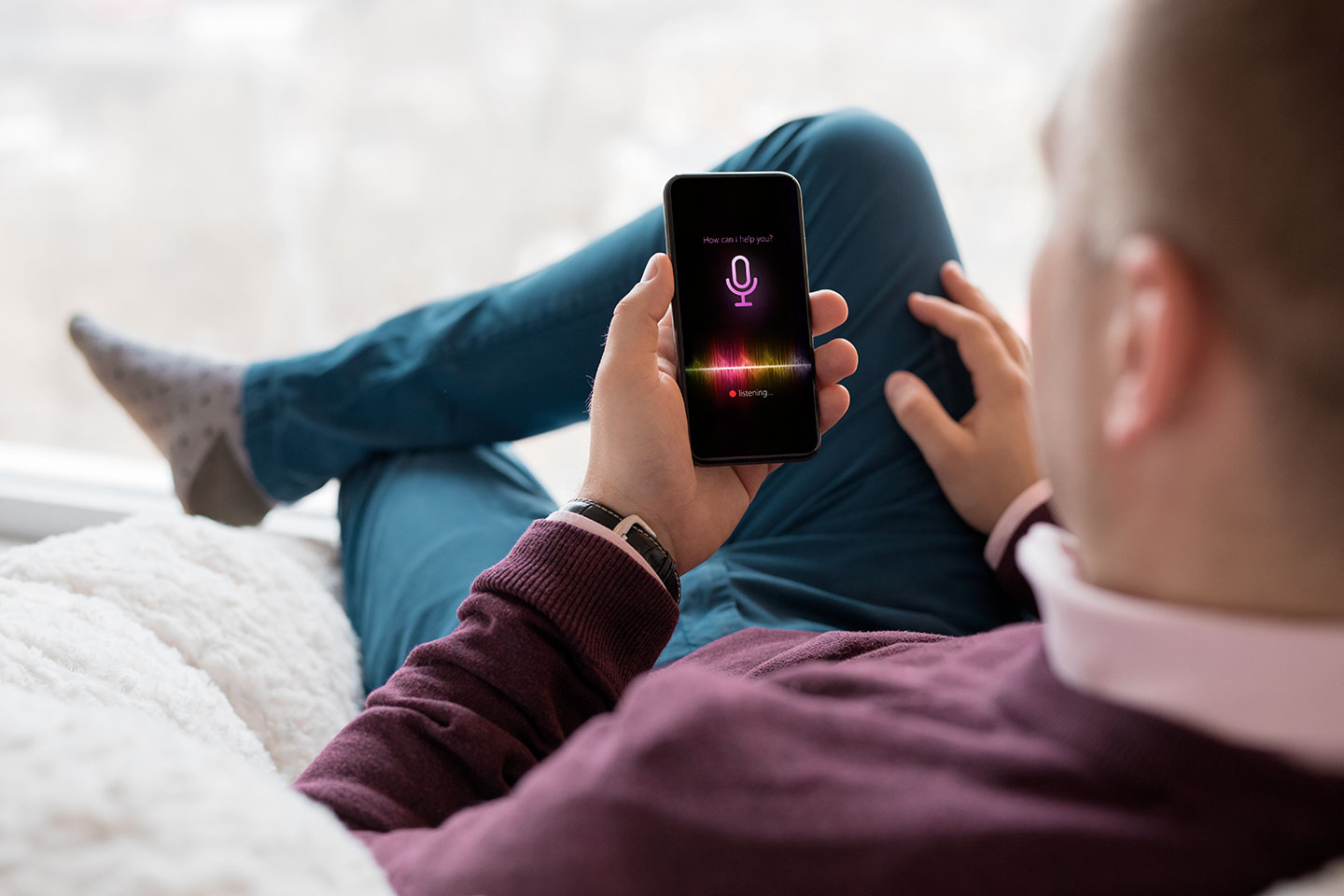
Shazam
Скачать в Google Play / App Store
Сервис для быстрого поиска музыки придумали еще в 1999 году. За два десятилетия в базе данных появилось несколько миллионов треков. По утверждению разработчиков, Shazam может распознать композицию за несколько секунд. [1]
Если у вас нет приложения на смартфоне, а песня вот-вот закончится, зайдите на сайт Shazam. На главной странице, не скачивая приложение, можно зашазамить музыку.
SoundHound
Скачать в Google Play / App Store
Приложение также покажет полную версию композиции, а если есть — и клип на нее. Также есть онлайн-версия от SoundHound — MiDoMi.
Beatfind
Скачать в Google Play
Это приложение для поиска музыки также показывает лучшие треки исполнителя. Пользователи хвалят Beatfind за умение распознавать непопулярные ремиксы. Из минусов: реклама.

Как найти песню, если не знаешь слов
Ситуация: песня уже не играет, вы не помните слов, но можете напеть мотив.
Из вышеперечисленных приложений и сайтов подойдут:
- SoundHound;
- MiDoMi;
- Google Ассистент. [2]
Здесь можно не только найти песню, которая играет, но и самим напеть мелодию. Результат неточный, получается не всегда и сильно зависит от того, насколько голос «приближен к музыке».
С Running Up That Hill ни один из сервисов не сработал (возможно, у автора материала ужасный голос и слух), зато SoundHound нашел гимн Ланнистеров из «Игры престолов», исполненный только на звуках «ту-ду, ту-ду».
Как найти песню с радио
Ситуация: услышали песню на радио, но не знаете ее названия, да и слова с мотивом как-то не очень запомнили. Есть еще пара хитростей, как найти композицию.
- Поищите композицию в плейлисте радиостанции. Зайдите на сайт радиостанции. Обычно на главной странице сразу будет представлен плейлист. Можно посмотреть, что по дням и какие треки в топе.
- Воспользуйтесь сайтом top-radio.ru. Здесь собраны плейлисты популярных радиостанций. Выбираете нужное радио, дату, когда слышали песню, — загрузится список всех композиций, которые играли в тот день.
- Задайте вопрос в социальных сетях. Если в плейлисте песни нет, а очень надо, найдите любую соцсеть радио и задайте вопрос. Диджеи радиостанции, скорее всего, смогут подсказать нужную композицию даже по самому странному и непонятному описанию.
- Позвоните на радиостанцию. Радикальный и немного старомодный способ. Ищем в интернете телефон радиостанции, звоним и спрашиваем. Возможно, ваш вопрос потом будут обсуждать в кулуарах, но какая разница, если песня найдется.

Не помог ни один способов? Смиритесь и надейтесь на эффект Баадера-Майнхоф. Это когнитивная ошибка восприятия информации: когда вы узнаете что-то новое, потом вам кажется, что это преследует вас и встречается удивительно часто в самых разных источниках. Та же Running Up That Hill сейчас звучит из каждого третьего видео в соцсетях. Хит точно не пропустите. [3]
Услышали песню в ресторане, на улице или вечеринке, и ее фрагмент теперь постоянно крутится в голове, не давая покоя? Выход есть! Современные технологии позволяют отыскать на просторах интернета любую, даже малоизвестную музыкальную композицию хоть по фразе, хоть по нескольким нотам в припеве. Теперь вы сможете легко найти и добавить в свой плейлист тот самый трек, который так зацепил вас в видеоклипе на YouTube или TikTok, кинофильме или сериале. Для поиска потребуется специальный распознаватель музыки, и в этой статье мы расскажем, как найти песню по мелодии через телефон или компьютер самому разными способами.
Как найти музыку на компьютере
Если вы хотите найти неизвестную композицию без Шазама, можно использовать инструменты для компьютера. Существуют различные приложения и онлайн-платформы, которые позволяют определить трек по припеву, словам или короткому отрывку из мелодии.
Midomi
Веб-приложение для поиска неизвестных музыкальных композиций через микрофон. Для идентификации мелодии нужно просто открыть сайт в браузере и напеть фрагмент, который вы помните. Для этого понадобиться хорошая гарнитура, или вы можете подключить телефон к компьютеру как микрофон. После проверки платформа предложит несколько наиболее подходящих вариантов.
Данный способ предназначен для пользователей, которым нужно быстро найти трек, прочитать лирику, посмотреть видеоклипы различных исполнителей и прослушать небольшую часть песни. Чтобы найти музыку онлайн по звуку на компьютере, перейдите на веб-страницу Midomi. Затем следуйте инструкции:
- Кликните по оранжевой кнопке. Разрешите доступ к микрофону и напойте или настучите фрагмент. Также с помощью сервиса можно узнать, какой аудиотрек играет рядом прямо сейчас.
- По завершении анализа вам будет предложен наиболее подходящий вариант. Вы можете прослушать часть аудио, нажав на обложку альбома, или сразу перейти на сайт для стрима.
Появится надпись «Listening»
Если вы знаете текст аудиозаписи, вы можете ввести данные в поле поиска. Оно расположено на верхней панели.
Опция поиска находится в правом верхнем углу (отмечена на картинке)
Результат поиска песни по напеву в сервисе
Плюсы:
- обширная коллекция аудиозаписей;
- определяет звук с динамиков;
- поиск данных по звуку или лирике.
Минусы:
- интерфейс платформы представлен только на английском;
- иногда неправильно определяет аудио.
Ритмотека
Русскоязычный ресурс, который позволяет наиграть мелодию на клавиатуре и найти песню по ритму на ПК. Чтобы сделать поиск более точным, портал предлагает установить различные фильтры: жанр, темп, эмоции, язык и т.д. Сервис подойдет пользователям с хорошим музыкальным слухом и памятью. Без настукивания точного ритма сайт не найдет нужный аудиоматериал.
Для использования функций перейдите на сайт Ритмотеки. Затем следуйте пошаговому алгоритму:
- Выберите тип музыки: классическая или современная. Также можно указать дополнительные критерии. Для этого нажмите на верхней панели на «Еще фильтры».
- Используйте любые кнопки клавиатуры для настукивания мотива. Одно нажатие означает бит, слово и другие ключевые особенности записи. Лучше всего обозначить ритм известной части песни, например, припев.
- Портал предложит несколько треков, которые повторяют или отдаленно похожи на созданный вами ритмический рисунок. Если среди предложенных звуков нет нужного, вы можете кликнуть «Заново» и повторить попытку.
Фильтры для поиска мелодии в Ритмотеке
Кликните «Искать» после того, как закончите настукивать отрывок песни
Сервис моментально отобразит список похожих композиций
Плюсы:
- есть подробное обучающее видео;
- точная настройка поиска по фильтрам;
- игра мелодии на клавиатуре компьютере или ноутбука;
- меню на русском.
Минусы:
- база содержит только хиты;
- сложно настучать правильный ритм, если есть проблемы со слухом;
- для идентификации нельзя напеть песню голосом.
Если вас интересует кусок мелодии, который вы услышали в видео, то вместо настукивания и напева, вы можете просто извлечь аудиодорожку из клипа. Так вы сможете загрузить фрагмент в распознаватель, например, Audio Tag, и быстро найти название песни. Вытащить звуковую дорожку из видео можно с помощью простого редактора АудиоМАСТЕР. Он позволит улучшить звучание, убрать помехи и сохранить материал в популярном формате.
Audio Tag
Простой сервис, который позволит загрузить отрывок песни и узнать название и исполнителя онлайн. Также вы сможете вставить ссылку на видеоклип с YouTube, Coub и других видеоплатформ. Audio Tag достаточно 15-секундного куска для определения названия, исполнителя, альбома и прочих сведений.
Портал предназначен только для идентификации загруженных файлов или звуковой дорожки из клипов. Вы не сможете напеть мотив или ввести текст. Как узнать название песни по отрывку мелодии онлайн бесплатно? Откройте веб-страницу Audio Tag в браузере. Затем выполните следующие действия:
- Щелкните по команде «Выберите файл» и укажите материал с жесткого диска. Либо выберите опцию «Введите линк» для распознавания дорожки из ролика.
- Веб-приложение предложит несколько похожих звукозаписей. Если ничего не найдено, вы можете разделить аудиофайл на несколько частей в программе для нарезки музыки. И попробуйте каждый фрагмент отдельно.
Загрузите кусочек мелодии и дождитесь завершения обработки
Результат проверки
Плюсы:
- анализ небольшого звукового фрагмента;
- полностью бесплатный основной функционал;
- распознавание аудио из видеоролика;
- пользователи самостоятельно добавляют аудиозаписи в базу данных;
- импорт мультимедиа любого размера.
Минусы:
- не распознает многие звукозаписи;
- для идентификации нужно каждый раз вводить капчу;
- много рекламы.
Musipedia
Сайт, который находит песню по напеву через микрофон, по нотам, высоте тона или ритму. Вы сможете указать параметры записи с помощью клавиатуры, подключиться к MIDI-синтезатору или создать мелодический контур. Musipedia выполняет поиск по собственной базе и в интернете.
Инструмент подойдет для пользователей с различным уровнем навыков. Для обычных людей есть возможность напеть или просвистеть аудио. Специалисты в музыке могут указать ноты или поиграть композицию на пианино.
Для использования любой функции перейдите на веб-страницу сервиса. После следуйте алгоритму:
- На верхней панели инструментов выберите подходящую опцию. Например, «Rhythm Search» позволит вам ввести ритм аудиоданных с помощью клавиатуры.
- Наведите на «Start Tapping» и обозначьте биты любой кнопкой. Остановите запись, нажав «Stop Tapping».
- Для анализа медиа кликните «Search Musipedia». Вам будут показаны различные звукозаписи с похожим ритмом.
Напойте несколько нот мелодии и запустите поиск
Musipedia подготовит список возможных вариантов из своего каталога
Плюсы:
- разные режимы для обозначения мелодии;
- обширная база данных;
- подходит новичкам и профессионалам.
Минусы:
- полностью англоязычный интерфейс;
- для записи с диктофона нужно установить Adobe Flash Player.
AHA Music – Music Identifier
Расширение для интернет-браузера, позволяющее определить проигрываемый звук в открытой вкладке. AHA Music быстро распознает трек по фрагменту аудио и предлагает подробное описание записи: название, исполнитель, альбом, дата релиза и т.д. Если вам нужно определить исполнителя и название аудиодорожки из клипа на YouTube, Vimeo, VK, Facebook, то AHA Music является оптимальным решением.
Чтобы использовать плагин, выполните следующие действия:
- Установите расширение из магазина Гугл Хром.
- Откройте в браузере нужный видеоклип и запустите его. Наведите на значок плагинов и кликните по названию приложения. ПО должно автоматически начать анализ. Если этого не произошло, щелкните по лупе.
- Вам будет предоставлен наиболее подходящий вариант. Вы можете нажать на него и посмотреть в новом окне название трека, исполнителя, музыкальный клип и платформы, где можно прослушать звукозапись.
Найдите страницу сервиса в каталоге расширений для Гугл Хрома
Запустите проигрывание трека и в расширении появится его название
Плюсы:
- совместим с Google Chrome;
- обширная музыкальная библиотека;
- бесплатность и отсутствие рекламы.
Минусы:
- работа в фоновом режиме, что может замедлять работу ПК;
- расширение необходимо установить в браузер;
- нельзя подключиться к микрофону и промычать мелодию.
Как узнать название аудио на смартфоне
Если вы хотите распознать мелодию, которая играет в ресторане или клубе, то можно воспользоваться мобильными программами для определения музыки по звуку. Примените стандартные службы Гугл и Яндекс или установите сторонние приложения для Андроид или Айфон.
Сервис Google или голосовой помощник Алиса
Распознать песню по звуку онлайн через микрофон можно с помощью голосовых помощников Гугл и Алиса. Этот способ позволит идентифицировать мелодию, которая играет сейчас. Чтобы применить инструмент Гугл:
- Скажите «Ok, Google» или зажмите клавишу для перехода на домашнюю страницу.
- Скажите «Что это за песня», поднесите микрофон к источнику звука и платформа распознает контент.
Голосовой помощник Гугл включает опцию для поиска музыки
Для определения данных через Алису:
- Запустите помощника и задайте соответствующий вопрос, например, «Что это играет» или «Что это за песня».
- Дайте прослушать композицию и дождитесь результата. Материал можно воспроизвести в Яндекс Музыке.
Алиса от Яндекса тоже прекрасно справится с задачей
Плюсы:
- простота в использовании и доступность;
- точное определение композиций благодаря технологии ИИ;
- совместимость с Android и iOS.
Минусы:
- требуется разрешение для доступа к микрофону;
- при низкой громкости может не воспринять звук;
- нужен стабильный доступ к сети.
Shazam
Популярное программное обеспечение для Айфона и Андроид, которое выполняет поиск песни по отрывку музыки онлайн и офлайн. Приложение предназначено для различных задач. С Shazam вы сможете идентифицировать медиа через микрофон или записать музыку с интернета, распознавать данные в плеерах, на видеоплатформах или в открытых вкладках. Для распознавания аудиоматериала загрузите Шазам на устройство и следуйте алгоритму:
- Запустите программное обеспечение. Разрешите доступ к записывающему устройству.
- По умолчанию будет установлен автоматический режим, который подключается к микрофону и записывает данные в реальном времени.
- Для просмотра обнаруженных медиа свайпните вправо и выберите раздел «Шазамы». Здесь находятся последние композиции. Вы можете прослушать короткий отрывок или перейти в Apple Music.
Поднесите смартфон поближе к источнику звука и запустите Шазам
Shazam найдет не только название и исполнителя, но и текст с клипом
Плюсы:
- большой каталог звукозаписей;
- скачанный контент можно использовать без доступа к сети;
- воспроизведение аудиофайлов в Spotify, Apple Music, YouTube Music;
- стильный дизайн.
Минусы:
- пользователи отмечают, что приложение часто выдает ошибку;
- не распознает ремиксы;
- при воспроизведении звукозаписей возникают помехи и шумы.
SoundHound
Мобильный софт для Андроид и Айфон, который подходит для прослушивания аудиофайлов и идентификации треков. SoundHound находит контент при напеве песни или вводе слов. ПО включает в себя большой каталог данных, музыкальные чарты, плейлисты и новые хиты известных исполнителей. Приложение можно использовать для быстрого определения композиций и прослушивания известных треков.
Как найти музыку по напеву мелодии голосом без слов? Для этого установите ПО из Play Market или App Store и следуйте инструкции:
- Откройте софт и установите свободный доступ к микрофону. Тапните по оранжевой кнопке. Начните напевать или включите фрагмент песни. Идентификатор покажет наиболее подходящий вариант.
- Вы можете прослушать короткий отрезок или воспроизвести мультимедиа на различных сервисах.
SoundHound поддерживает поиск трека по лирике
Также можно поделиться данными в мессенджерах и соцсетях
Плюсы:
- LiveLyrics для проигрывания текста в момент воспроизведения аудио;
- соединение с Apple Music, Spotify и другими сервисами;
- сведения об исполнителях и жанрах песен;
- встроенный Ютуб-плеер.
Минусы:
- бесплатная версия имеет ограниченный функционал;
- не работает в свернутом режиме;
- много рекламы.
Song Finder
Бесплатный распознаватель для устройств с Android. В Song Finder можно быстро определить название композиции и посмотреть чарты. Все найденные медиаданные будут храниться в истории программы. Также вы сможете выбрать, с помощью какого стримингового сервиса воспроизводить аудиоконтент: Deezer, YouTube, VK, Spotify, Yandex Music. Как по фрагменту мелодии, который играет в голове, найти полную версию песни? Скачайте приложение из магазина Гугл и выполните несколько простых действий:
- Чтобы проверить звук, тапните по синей кнопке. Идентификатор отобразит найденную запись.
- Свайпните влево для прослушивания медиа. ПО предложит несколько сайтов для воспроизведения. Также можно открыть музыкальный видеоклип и прочитать слова песни.
Интерфейс приложения Song Finder с рекламными блоками
Для прослушивание вы сможете выбрать удобный для вас сервис
Плюсы:
- отображение хитов и альбомов исполнителя;
- проигрывание аудиозаписей в удобном формате;
- стильный и минималистичный дизайн.
Минусы:
- переводит название русских песен;
- не работает на Айфоне;
- слишком много мешающей рекламы;
- пользователи отмечают, что ПО часто не находит мелодию.
BeatFind
Музыкальный идентификатор для Android, который определяет имя звукозаписи через микрофон. В BeatFind можно прослушать короткий отрывок саундтрека, а полную версию запустить через Spotify, Deezer и Youtube. Также вы сможете делиться результатами поиска с близкими людьми через мессенджеры и социальные сети.
Чтобы получить доступ ко всем инструментам, загрузите программное обеспечение из Play Market. По завершении инсталляции выполните следующие действия:
- Запустите программу и кликните на лупу. Сыграйте, напойте или включите песню.
- Когда ПО найдет медиа, вы можете воспроизвести отрезок, перейти на Spotify, поделиться композицией или узнать подробную информацию о певце.
Напойте мелодию в BeatFind и начните поиск по каталогу
Прослушайте найденный трек и отправьте его себе или друзьям
Плюсы:
- отображение клипов с YouTube;
- синхронизация фонарика с ритмом аудиозаписи;
- симуляция прокручивания виниловой пластинки;
- подробная информация о треке и исполнителе;
- стильный дизайн.
Минусы:
- нет русификации;
- для использования нужно создать аккаунт;
- плохо идентифицирует инструментальные версии.
Итог
Теперь вы знаете, как найти песню, если знаешь только фрагмент мелодии или припев. Используйте плагины на компьютере, софт для смартфонов или онлайн-сервисы. Оптимальными решениями для ПК являются Midomi и Musipedia. Первый подходит для распознавания контента при напевании мелодии, второй предназначен для поиска медиа по ритму, нотам и т.д.
На смартфонах можно воспользоваться голосовыми ассистентами от компаний Гугл или Яндекс. Они быстро найдут трек, который проигрывается в реальном времени. Для опознания композиции, играющей в видеоролике на Ютуб или ТикТок воспользуйтесь популярным приложением Shazam.
Также вы можете извлечь аудиодорожку из клипа и загрузить ее на сервис Audio Tag. Для обработки файла используйте редактор АудиоМАСТЕР. Он вытащит аудио из любого клипа и CD-диска, позволит применить эффекты, увеличить громкость и устранить помехи. Также вы сможете сделать мелодию звонка для смартфона или сохранить файл во всех популярных форматах. Скачайте ПО бесплатно и обработайте звук за считанные минуты!
Вас также может заинтересовать:
Найти песню по словам
Чтобы найти интересующую песню, введите в строку поиска несколько слов из этой песни. Если поиск не принес результатов, попробуйте поискать слова песни в алфавитном каталоге артистов.
|
Введите слова для поиска: |
||
|
Где искать: |
||
|
Временной период: |
||
|
Сортировать по: |
||
|
Вывести результатов: |
||